- Прекомерната употреба на добавки, особено антивирусни добавки, може да причини проблеми с приложението или да попречи на неговата функционалност.
- Деактивирането на хардуерното ускорение може да е най-простото решение за потребители, които изпитват изчезването на тялото на съобщението в Outlook.
- Различни проблеми в приложението могат да бъдат отстранени, като го актуализирате редовно от приложението или от надеждни източници.
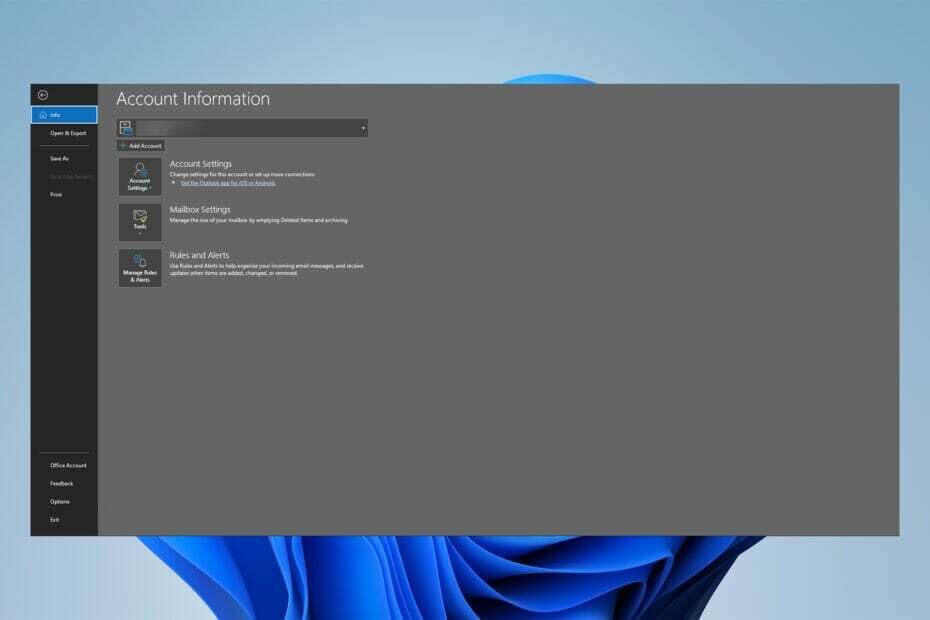
Имейлите могат да изчезнат по много причини като изтриване, повреда, вирусна инфекция, повреда на софтуера или просто загуба. Това имейл ретривър ще ви ги върне безопасно и без грешки, за да можете да ги използвате веднага. Ще бъдеш способен да:
- Възстановете трайно изтритите данни от Outlook
- Възстановяване на имейли, контакти, прикачени файлове, календари, задачи, бележки
- Недостъпни, повредени, криптирани, изгубени – върнете ги всички!
Този имейл ретривър ще ги върне
за вас безопасно и без грешки
Докато потребителите съобщават, че понякога тялото на съобщението им в Outlook изчезва, много експерти са се опитали да предложат някои възможни решения.
За хора със натоварени графици и сложни графици, това приложение, подобно на други приложения на Microsoft, е задължително.
В резултат на това много хора са раздразнени от този проблем, защото той спира потребителите да виждат целия текст на имейла, принуждавайки ги да търсят други начини за четене на имейла.
Бърз съвет:
Ако се окажете в ситуация, в която тялото на съобщение в Outlook изчезва, има решение за поправка на трета страна, което може да ви помогне да разрешите тези проблеми.
Надеждният професионален софтуер Stellar Repair включва програма Outlook scanpst.exe, която диагностицира и поправя проблеми във вашия файл с данни на Outlook (.pst).
Stellar Repair for Outlook не само възстановява повредени PST файлове, но също така възстановява неволно изтрити или изгубени елементи от пощенска кутия като имейли, контакти, бележки, задачи и дневници. След възстановяване, програмата показва повредени пощенски пратки в червено, които след това можете да изберете и запишете като PST, HTML, EML, MSG, RTF или PDF файл.

Stellar Repair за Outlook
Поправя дефектни PST файлове, извлича цялото съдържание на пощенската кутия и възстановява изгубени имейли.
Какво причинява изчезването на тялото на съобщението в Outlook?
Много потребители отбелязват, че този проблем се случва само на тяхната компютърна версия на Outlook, а не на мобилната версия, което означава, че добавките се използват в настолната версия на това приложение.
Виновен за проблема преди всичко е Avgoutlook. AVG Addin или всякакви други разширения на трети страни, които причиняват конфликт и несъвместимост, могат да причинят проблема.
Струва си да се спомене, че тези фактори също могат да доведат до липса на тялото на имейлите, когато се препращат или отговарят.
Следвайте инструкциите по-долу, за да разрешите този проблем, както и всички други, сравними с него, като входящи имейли които са празни при отваряне, тялото на имейла липсва в Outlook 365, липсва текст на Outlook и текст на Outlook невидим.
Експертен съвет: Някои проблеми с компютъра са трудни за справяне, особено когато става въпрос за повредени хранилища или липсващи файлове на Windows. Ако имате проблеми с отстраняването на грешка, системата ви може да е частично повредена. Препоръчваме да инсталирате Restoro, инструмент, който ще сканира вашата машина и ще идентифицира каква е грешката.
Натисни тук да изтеглите и да започнете ремонта.
Някои от нашите читатели също изпитват проблеми, при които тялото на имейл съобщенията липсва, когато препращате или отговаряте на тях.
Какво да направя, ако тялото на съобщението на Outlook изчезне?
1. Деактивирайте AVG и други добавки от Outlook
- Отвори Microsoft Outlook и изберете Файл.

- Изберете Настроики от Файл меню.

- Навигирайте до Добавки раздел в Опции на Outlook прозорец, след което щракнете върху Отивам бутон до Управление на COM добавки опция.
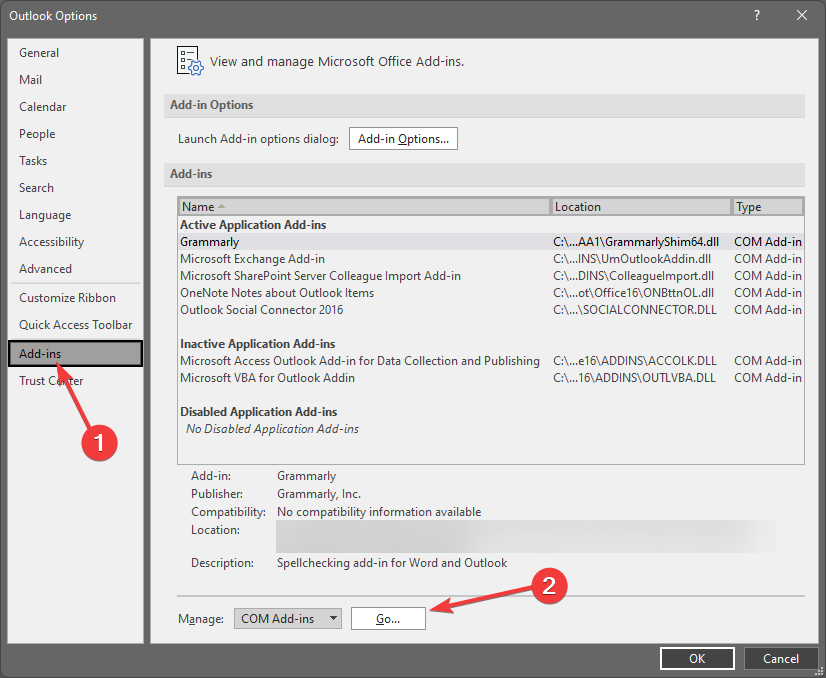
- След това премахнете отметката от квадратчето за добавка и след това натиснете Добре бутон, ако искате само временно да го деактивирате.
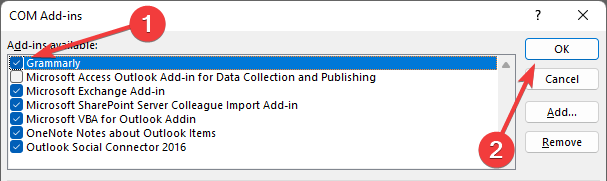
- Рестартирайте Outlook, за да видите дали проблемът продължава.
Както беше посочено по-горе, Avgoutlook. Addin AVG Addin до голяма степен е виновен за проблема. Така че, опитайте да го деактивирате или изтриете и вижте дали проблемът продължава.
Ако имате инсталирана друга антивирусна програма за Outlook, изключете я или я деинсталирайте, защото може да причини проблема с изчезването на тялото на съобщението на Outlook.
2. Рестартирайте Outlook в безопасен режим
- Просто отворете Бягай диалогов прозорец с натискане Windows + Р бърз клавиш.
- Тип outlook.exe/safe в него и след това натиснете Добре бутон.
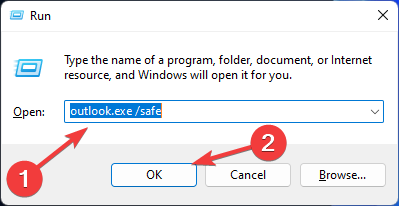
Основният проблем с липсващ имейл или текст може да бъде разрешен чрез рестартиране на Outlook в безопасен режим само като следвате стъпките по-горе.
След това вече трябва да можете да виждате тялото и текста на вашите имейли в Outlook.
- Outlook не се отваря? 20 съвета за прилагане на Windows 10/11 и Mac
- Как да коригирате грешката при прекъснато свързване на Outlook в Windows
- Outlook работи бавно в Windows 10/11 и Mac? Поправи го сега
3. Деактивирайте хардуерното ускорение
- За да го деактивирате, отворете Outlook приложение и отидете на Файл.

- Изберете Настроики.

- След това отидете на Разширено раздел и превъртете надолу до Дисплей раздел. Уверете се, че Деактивирайте хардуерното ускорение е избрана опция. Ако не, премахнете отметката от квадратчето и натиснете Добре бутон.
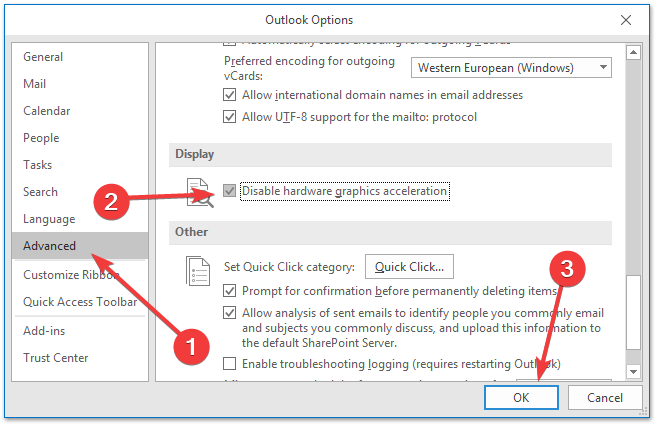
4. Актуализирайте Outlook
- Отидете на Файл и тогава Офис акаунт, и щракнете върху Опции за актуализиране падащ бутон.
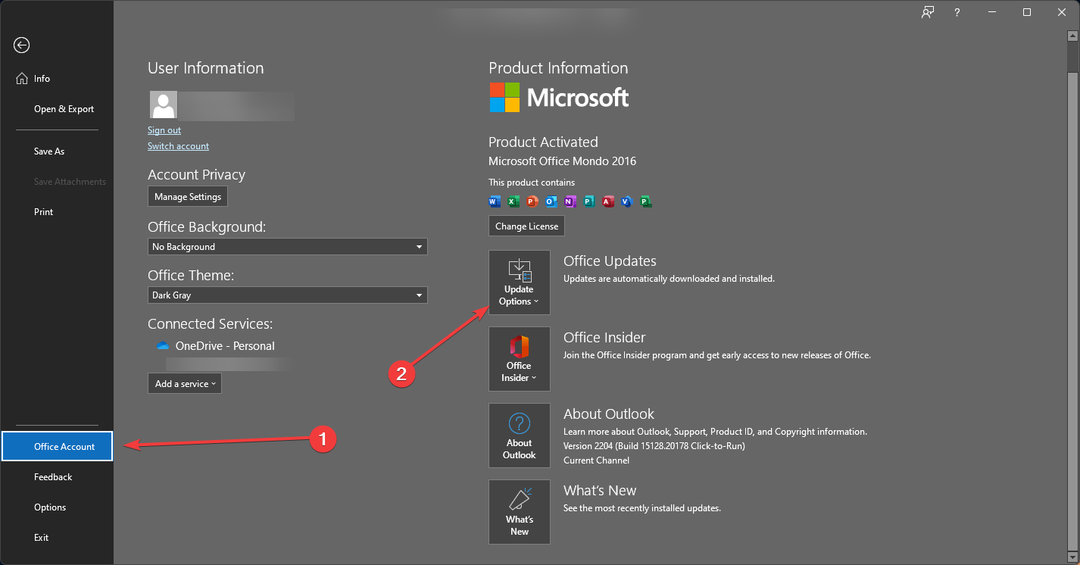
- Последното нещо, което трябва да направите, е да щракнете върху Актуализирайте сега бутон.
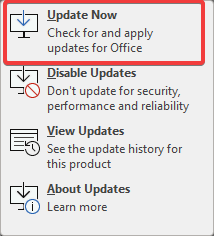
Актуализирането на това приложение може да коригира недостатъци и трудности, така че следвайте тези стъпки, за да го актуализирате и проверете дали проблемът с Outlook, който не показва тялото на съобщението, продължава.
Какви други алтернативи мога да използвам вместо Outlook?
Ако Outlook не показва правилно съдържанието на имейла, опитайте да използвате алтернатива. Има много други клиенти за електронна поща с голям потенциал.
Разгледайте нашата селекция от най-добрите имейл клиенти за Windows 10 и 3 най-добри приложения за използване и направете своя информиран избор.
Връщайки се към нашата тема, тъй като Outlook е приложението за управление на лична информация по подразбиране на повечето устройства с Windows, Microsoft трябва да коригира грешките в приложението.
Проблемите с показването на имейла обаче могат да бъдат причинени от неправилни настройки на потребителя в приложението, което може да бъде отменено, за да се реши проблемът.
В крайна сметка потребителите могат да инсталират друг софтуер, който предоставя същите функции, но без досадните грешки и проблеми.
Уведомете ни дали сте успели да разрешите изчезването на тялото на съобщението в Outlook или друг подобен проблем в секцията за коментари по-долу.
 Все още имате проблеми?Поправете ги с този инструмент:
Все още имате проблеми?Поправете ги с този инструмент:
- Изтеглете този инструмент за ремонт на компютър оценен страхотно на TrustPilot.com (изтеглянето започва на тази страница).
- Щракнете върху Започни сканиране за да намерите проблеми с Windows, които биха могли да причинят проблеми с компютъра.
- Щракнете върху Поправи всичко за отстраняване на проблеми с патентовани технологии (Изключително отстъпка за нашите читатели).
Restoro е изтеглен от 0 читатели този месец.
![Най-добрият софтуер за проследяване на имейли [Ръководство за 2021 г.]](/f/1fbd07f3c1167ccd5e4e60931a3cead9.jpg?width=300&height=460)
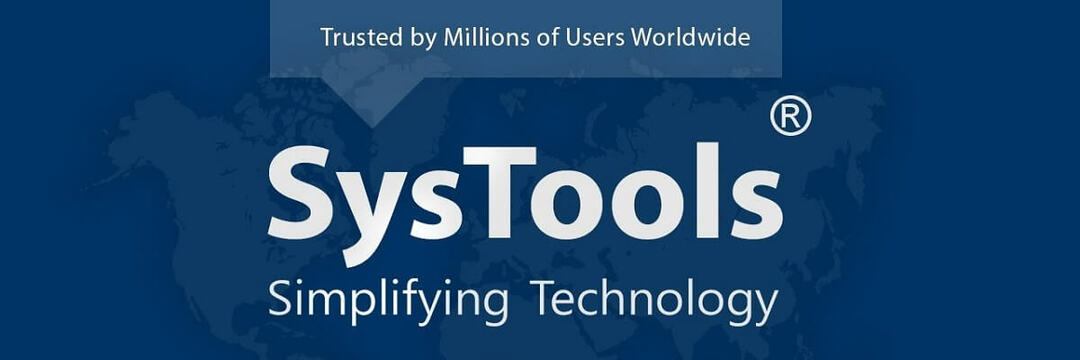
![Yahoo Mail за Windows 8, Windows 10 OS [Преглед 2018]](/f/8704eedda3e8d5a2eee16896483e1737.jpg?width=300&height=460)